Проверка работы зон прямого и обратного просмотра
Далее вызовем командную строку и пропингуем наш сервер ( рис. 49.19). Видим, что зона прямого просмотра работает нормально и имени SRV-2003 ставится в соответствие IP адрес 192.168.0.1.

Рис. 49.19.Окно Командная строка
Если пропинговать не имя, а IP адрес и использовать ключ "-a", то увидим, что зона обратного просмотра также работает хорошо (рис. 49.20). Обмен данными идет нормально.

Рис. 49.20.Зона обратного просмотра работает хорошо
Контрольные вопросы:
1. Какую функцию выполняет DNS сервер?
2. В чем отличие статического IP адреса от динамического?
3. Для чего нужна дополнительная зона?
Лабораторная работа № 8
Работа с серверами http и ftp
Цель работы: научиться устанавливать и просматривать Active Directory, научится подключать компьютеры к домену.
Образовательные результаты, заявленные во ФГОС третьего поколения:
Студент должен
уметь:
- применять стандартные методы для защиты объектов.
знать:
- основные приемы работы в компьютерных сетях;
- технологии передачи и обмена данными в сетях;
- информационные ресурсы компьютерных сетей.
Краткие теоретические и учебно-методические материалы по теме практической работы:
Сервер - в локальных вычислительных сетях - специализированная ЭВМ, управляющая использованием разделяемых между терминалами сети дорогостоящих ресурсов системы.
Сервер (англ. server от англ. to serve — служить) — в информационных технологиях — программный компонент вычислительной системы, выполняющий сервисные функции по запросу клиента, предоставляя ему доступ к определённым ресурсам.
Сервер сети (Server) - это компьютер, подключенный к сети и предоставляющий пользователям сети определенные услуги, например, хранение данных общего пользования, печать заданий, обработка запроса к СУБД, удаленная обработка заданий и т.д. Сервер работает по заданиям клиентов. После выполнения задания сервер посылает полученные результаты клиенту, инициировавшему это задание.
Обычно связь между клиентом и сервером поддерживается посредством передачи сообщений, и при этом используется определенный протокол для кодирования запросов клиента и ответов сервера. Виды серверов: FTP; Файловый; Web; Телефонный; Терминальный; Факс; Суперсервер и т.д.
· Файл-серверы представляют собой серверы для обеспечения доступа к файлам на диске сервера. Прежде всего это серверы передачи файлов по заказу, по протоколам FTP и HTTP. Протокол HTTP ориентирован на передачу текстовых файлов, но серверы могут отдавать в качестве запрошенных файлов и произвольные данные, например динамически созданные веб-страницы, картинки, музыку и т. п. Другие серверы позволяют монтировать дисковые разделы сервера в дисковое пространство клиента и п
FTP-сервер - это понятие, за которым скрывается обычный компьютер. Но так как он содержит общедоступные файлы и настроен на поддержку протокола FTP, то его называют сервером - поставщиком информации. FTP-клиент - это сервисная программа, с помощью которой можно произвести соединение с FTP сервером. Обычно эта программа имеет командную строку, но некоторые имеют оконный интерфейс и не требуют запоминания команд. WEB-сервер необходим для обслуживания WEB-страниц вашего сайта
Доступ к WEB-серверу имеет пять уровней:
1. Общедоступный с возможностью только чтения всех URL за исключением тех, что помещены в каталогах /private.
2. Доступ сотрудников организации, которой принадлежит сервер. Здесь также допустимо только чтение, но доступны и секции каталога /private.
3. Разработчики WEB-сервера. Имеют возможность модифицировать содержимое сервера, инсталлировать CGI-скрипты, прерывать работу сервера.
4. Администраторы узла (сервера). Имеют те же привилегии, что и разработчики, но могут также реконфигурировать сервер и определять категорию доступа.
5. Системные администраторы. Имеют идентичные привилегии с администраторами сервера.
Оснастка Internet Information Service (IIS) обеспечивает средства управления сервером для контроля над доступом и содержимым веб-узлов и узлов FTP. Например, разработчикам это средство позволит выполнить доскональную проверку работы узла перед окончательной загрузкой на сервер интрасети организации или Интернета. Оснастка IIS имеет следующие особенности:
· дополнительные параметры настройки сервера, в частности, для управления узлом FTP, независимого выполнения приложений, настройки типов MIME и назначения дополнительных средств обработки сценариев.
· мастер создания виртуальных каталогов.
· возможность управления установками Internet Information Services в сети.
На сегодняшний день существует огромное множество программного обеспечения для работы с протоколом FTP под все операционные системы. Все это множество программного обеспечения можно разделить на две части: серверное ПО и клиентское ПО. Серверное ПО служит для создания и управления ftp-сервером. Клиентское ПО используется для просмотра ресурсов на ftp-сервере. Этот класс программ призван обеспечить комфортную работу с удаленными ресурсами. Сюда относятся такие программы как:
· ftp.exe – стандартное приложение Windows;
· FileZilla – мощный ftp-клиент с открытым исходным кодом (т.е. при желание вы можете что-нибудь новое добавить в эту программу самостоятельно);
· RigthFTP, CuteFTP – графические ftp-клиенты;
· Total commander (или любой другой с интерфейсом Norton Commander)– имеет встроенный ftp клиент;
· Explorer.exe – стандартное приложение Windows;
· Любой браузер.
Задания для практического занятия:
Задание 1. Подготовьте файловый сервер.
1. Подключите к виртуальной машине VM-2 образ установочного диска win2003-2.iso.
2. Запустите виртуальную машину VM-2.
3. Добавьте новую роль серверу – Файл-сервер:
o откройте диалоговое окно Управление данным сервером (Пуск/дминистрирование/Управление Данным Сервером);
o активизируйте добавление ролей кнопкой Добавить или удалить роль;
o выберите Файловый сервер и щелкните Далее;
o установите параметры файлового сервера:
§ Предоставить доступ UNIX-системам к файлам;
§ Предоставить доступ Apple--системам к файлам;
§ подтвердите введенные параметры кнопкой Далее;
o запустите установку роли сервера кнопкой Далее.
4. Перезагрузите виртуальный компьютер кнопкой Перезегрузить.
5. Откройте диалоговое окно Настройки файлового сервера (Пуск/дминистрирование/Управление Данным Сервером/Управление этим файловым сервером).
6. Установите стандартные квоты использования места на диске:
o установите флажок Установить дисковые квоты по умолчанию для новых пользователей данного сервера;
o укажите размер квот - 50Мб;
o установите предупреждение о квоте - 40Мб;
o установите флажок Не выделять место на диске при превышении дискового пространства;
o завершите ввод стандартных квот кнопкой Далее.
7. Откажитесь от включения службы индексирования.
8. Укажите папку на сервере, для хранения файлов, например C:\Documents and settings\Администратор\Рабочий стол\PUB.
9. Далее мастер установки завершит свою работу. Попробуйте теперь зайти на созданную вами сетевую папку с другого компьютера сети. Обратите внимание на способ подключения. Попробуйте заполнить папку для превышения квоты.
Задание 2. Настройте Web-сервер.
1. Установите Internet Information Service (IIS) (Пуск/администрирование/Управление Данным Сервером/Сервер приложений IIS):
2. Подготовьте тестовую страницу:
o создайте временную страницу, вызываемую по умолчанию: наберите в Блокноте и сохраните в файле с именем Default.html в каталоге \Inetpub\wwwroot.
o
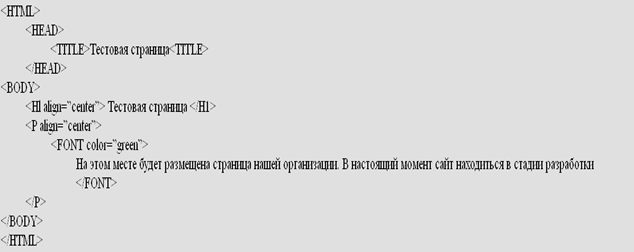
o
3. Настройте Web-сервер:
o откройте консоль управления сервером IIS (Пуск/администрирование/Управление Данным Сервером/Управление этим сервером приложений);
o перейдите к web-узлу, заданному по умолчанию (Диспетчер служб IIS/Веб-узлы/Веб-узел по умолчанию);
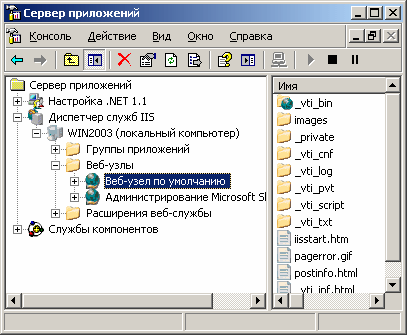
Рисунок 1. Консоль управления сервером приложений (IIS).
o откройте диалоговое окно Cвойствa узла по умолчанию (контекстное меню/Свойства);
o добавьте страницу по умолчанию:
§ перейдите на вкладку Документы;
§ установите флажок Задать страницу содержания по умолчанию;
§ откройте окно добавления кнопкой Добавить;
§ введите в поле Default.html;
§ подтвердите добавление кнопкой ОК.
o закройте окно свойств кнопкой ОК.
4. Проверьте настройку Web-сервера:
o на вашем компьютере откройте Internet Explorer (Пуск/Программы/Internet Explorer);
o наберите в адресной строке http://127.0.01/;
o сделайте скриншот происходящего на экране и сохраните его в своей папке.
Задание 3. Установите и настройте сервер FTP
1. Установите сервер FTP - FileZilla.
2. Запустите FileZilla Server Interface.
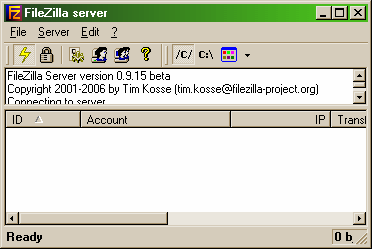
Рисунок 2. Интерфейс управления FTP-сервером FileZilla
3. Ограничьте количество одновременных подключений к серверу:
o откройте окно настройки сервера (Edit/Settings);
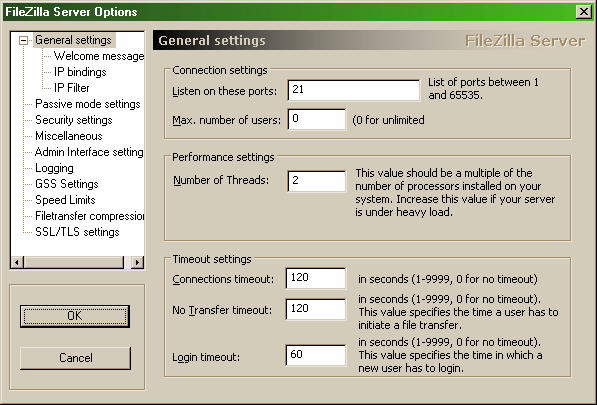
Рисунок 3. Настройки FTP-сервера
o перейдите в раздел General Settings (общие настройки);
o введите в поле Max.number of users – 2;
4. Установите текст приветствия:
o перейдите в раздел Welcome message;
o введите в поле Custom welcome message – Добро пожаловать на мой сервер;
§ Установите ограничения по скорости:
§ перейдите в раздел Speed Limits (ограничения скорости);
§ включите использование правил ограничения скорости радиокнопкой Use Speed Limit rules;
§ добавьте ограничение по скорости не более 3 Кб/с в понедельник:
§ откройте окно задания параметров ограничений кнопкой Add (Добавить);
§ сбросьте все флажки кроме Monday (Понедельник);
§ введите в поле Speed – 3;
§ подтвердите ввод данных кнопкой ОК;
§ примените параметры кнопкой ОК.
§ Создайте группы пользователей FTP-сервера:
§ откройте диалоговое окно добавления групп кнопкой на панели инструментов;
§ активируйте добавление групп кнопкой Add (Добавить);
§ введите имя группы, например Students (ОК);
§ задайте общую папку для созданной группы:
§ перейдите в раздел Shared Folders (Общие папки);
§ активируйте добавление папок кнопкой Add (Добавить);
§ укажите общую папку, например C:\Documents and settings\Администратор\Рабочий стол и подтвердите выбор кнопкой ОК;
§ разрешите чтение и удаление содержимого общей папки – установите флажок Write и Delete;
§ завершите добавление групп пользователей кнопкой ОК.
§ Добавьте нового пользователя:
§ откройте диалоговое окно добавления пользователей кнопкой на панели инструментов;
§ активируйте добавление пользователей кнопкой Add (Добавить);
§ введите имя группы, например justuser;
§ выберите в списке User should be member of the following group созданную ранее группу и подтвердите создание пользователя кнопкой ОК;
§ установите пароль для созданного пользователя:
§ перейдите на вкладку General (Общие);
§ введите в поле Password новый пароль, например 123;
§ завершите добавление групп пользователей кнопкой ОК.
§ Проверьте работу сервер:
§ запустите командную строку (Пуск/Программы/Стандартные/Командная строка);
§ введите команду для подключения к FTP-серверу на текущем компьютере: FTP 127.0.0.1
§ введите имя пользователя - justuser (ENTER);
§ введите пароль - 123 (ENTER);
§ просмотрите содержимое домашней папки: DIR
§ отключитесь от сервера: QUIT
§ закройте командную строку.
§ Закройте интерфейс управления FTP-сервером.
Задание 4. Выполните самостоятельные задания 5-6.олноценно работать с файлами на них. Это позволяют серверы протоколов NFS и SMB. Серверы NFS и SMB работают через интерфейс RPC.
Недостатки файл-серверной системы:
· Очень большая нагрузка на сеть, повышенные требования к пропускной способности. На практике это делает практически невозможной одновременную работу большого числа пользователей с большими объемами данных.
· Обработка данных осуществляется на компьютере пользователей. Это влечет повышенные требования к аппаратному обеспечению каждого пользователя. Чем больше пользователей, тем больше денег придется потратить на оснащение их компьютеров.
· Блокировка данных при редактировании одним пользователем делает невозможной работу с этими данными других пользователей.
· Безопасность. Для обеспечения возможности работы с такой системой Вам будет необходимо дать каждому пользователю полный доступ к целому файлу, в котором его может интересовать только одно поле
Файловый сервер выполняет следующие функции:
· хранение данных,
· архивирование данных,
· согласование изменений данных, выполняемых разными пользователями, передача данных.
Лабораторная работа № 9
Изучение стека протоколов TCP/IP
Цель работы :Изучить основные сетевые протоколы и принцип их работы.
Образовательные результаты, заявленные во ФГОС третьего поколения:
Студент должен
уметь:
- применять стандартные методы для защиты объектов.
знать:
- основные приемы работы в компьютерных сетях;
- технологии передачи и обмена данными в сетях;
- информационные ресурсы компьютерных сетей.
Краткие теоретические и учебно-методические материалы по теме практической работы:
Сетевые протоколы
Сетевой протокол — набор правил, позволяющий осуществлять обмен данными между составляющими сеть устройствами, например, между двумя сетевыми картами ( рис. 6.1).

Рис. 6.1.Иллюстрация к понятию Сетевой протокол
TCP/IP
Стек протоколов TCP/IP — это два протокола, являющиеся основой связи в сети Интернет. Протокол TCP разбивает передаваемую информацию на порции (пакеты) и нумерует их. С помощью протокола IP все пакеты передаются получателю. Далее с помощью протокола TCP проверяется, все ли пакеты получены. При получении всех порций TCP располагает их в нужном порядке и собирает в единое целое. В сети Интернет используются две версии этого протокола:
· Маршрутизируемый сетевой протокол IPv4. В протоколе этой версии каждому узлу сети ставится в соответствие IP-адрес длиной 32 бита (т.е. 4 октета по 4 байта).
· IPv6 позволяет адресовать значительно большее количество узлов, чем IPv4. Протокол Интернета версии 6 использует 128-разрядные адреса, и может определить значительно больше адресов.
Примечание
IP-адреса стандарта IPv6 имеют длину 128 бит и поэтому в четыре раза длиннее, чем IP-адреса четвертой версии. IP-адреса версии v6 записываются в следующем виде:X:X:X:X:X:X:X:X, где X является шестнадцатеричным числом, состоящим из 4-х чисел (16 бит), а каждое число имеет размер 4 бит. Каждое число располагаться в диапазоне от 0 до F. Вот пример IP-адреса шестой версии: 1080:0:0:0:7:800:300C:427A. В подобной записи незначащие нули можно опускать, поэтому фрагмент адреса: 0800: записывается, как 800:.
ARP
Для взаимодействия сетевых устройств друг с другом необходимо, чтобы у передающего устройства был IP- и MAC-адреса получателя. Набор протоколов TCP/IP имеет в своем составе специальный протокол, называемый ARP (Address Resolution Protocol — протокол преобразования адресов), который позволяет автоматически получить MAC-адрес по известным IP-адресам
DHCP-протокол
Распределением IP-адресов для подключения к сети Интернет занимаются провайдеры, а в локальных сетях – сисадмины. Назначение IP-адресов узлам сети при большом размере сети представляет для администратора очень утомительную процедуру. Поэтому для автоматизации процесса разработан протокол Dynamic Host Configuration Protocol (DHCP) , который освобождает администратора от этих проблем, автоматизируя процесс назначения IP-адресов всем узлам сети.
HTTP протокол
HTTP протокол служит для передачи гипертекста, т.е. для пересылки Web-страниц с одного компьютера на другой. Основой HTTP является технология "клиент-сервер", то есть предполагается существование потребителей (клиентов), которые инициируют соединение и посылают запрос, и поставщиков (серверов), которые ожидают соединения для получения запроса, производят необходимые действия и возвращают обратно сообщение с результатом.
FTP протокол
FTP протокол передачи файлов со специального файлового сервера на компьютер пользователя. Установив связь с удаленным компьютером, пользователь может скопировать файл с удаленного компьютера на свой или скопировать файл со своего компьютера на удаленный.
POP протокол
POP стандартный протокол получения почтового соединения. Серверы POP обрабатывают входящую почту, а протокол POP предназначен для обработки запросов на получение почты от клиентских почтовых программ.
SMTP протокол
SMTP протокол, который задает набор правил для отправки почты. Сервер SMTP возвращает либо подтверждение о приеме, либо сообщение об ошибке, либо запрашивает дополнительную информацию.
